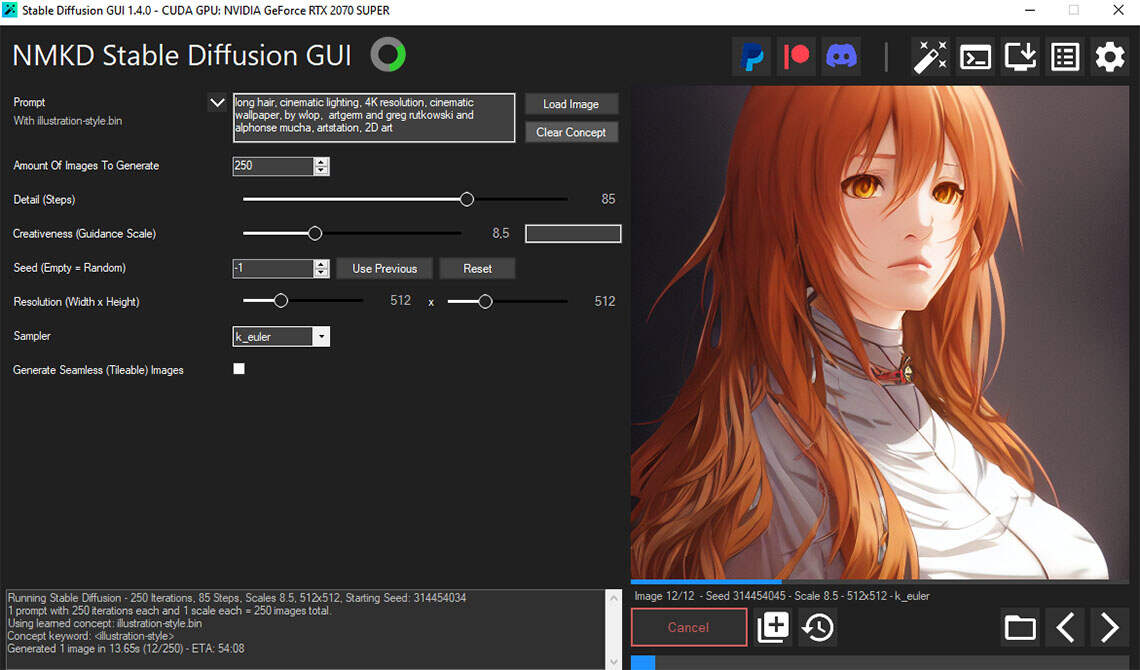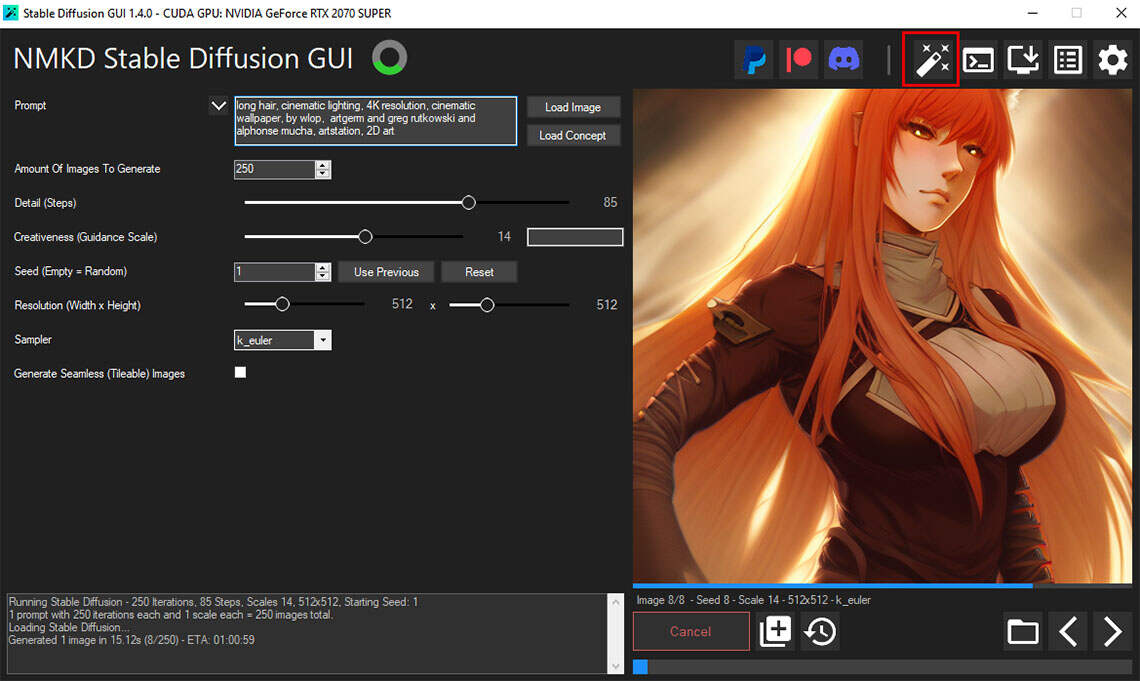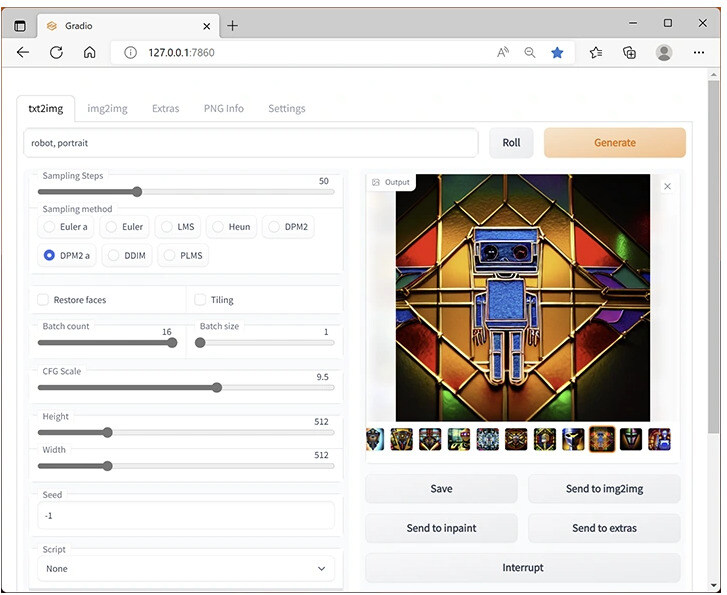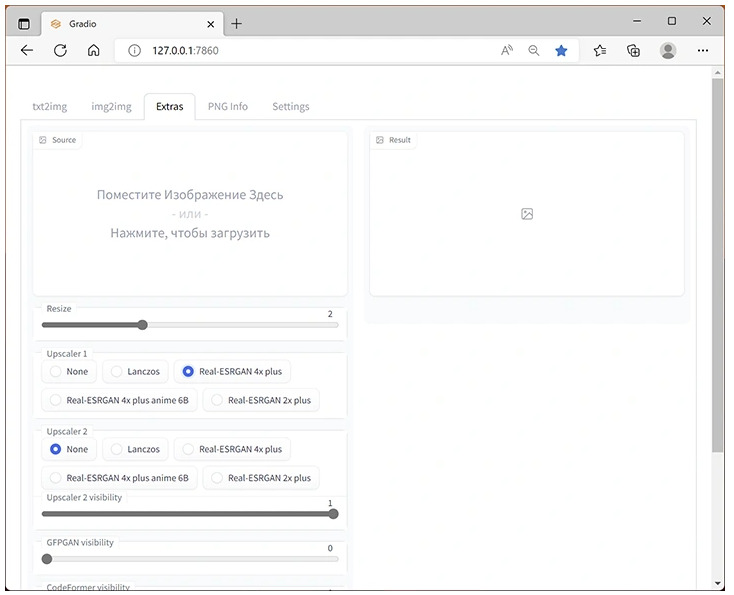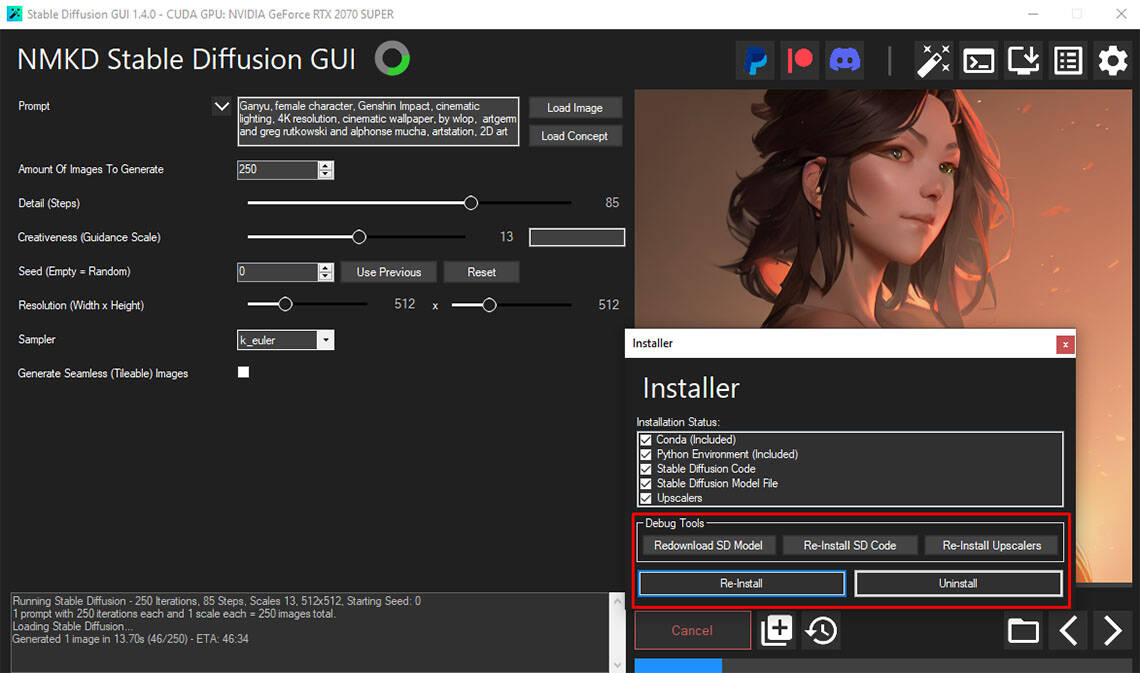Уже год как наблюдается небывалый рост интереса к нейросетям. Почувствовать себя художниками, музыкантами, режиссерами хотят многие пользователи, даже если у них нет соответствующих знаний и опыта в этих областях. Программа может генерировать по текстовому запросу любой материал и помочь создать настоящий арт-шедевр. К тому же ее возможности широко используется для написания работ, в дизайне, в управлении и во многих сферах бизнеса.
Сегодня на просторах интернета можно найти много интересных программ для генерации изображений. В данной статье познакомимся с популярной и доступной для всех нейронкой Stable Diffusion? Как ей пользоваться, как установить на ПК узнаем далее.
Что такое Stable Diffusion?
Это бесплатная нейросеть, позволяющая создавать любое изображение по задаваемому текстовому описанию. Программа принадлежит компании Stable AI и была выпущена 22 августа 2022 года. Главный ее плюс — это открытый исходный код доступа, позволяющий использовать и скачивать всем пользователям, если возможности их ПК соответствуют требованиям. К тому же она использует модель скрытой диффузии, то есть работает со сжатыми версиями, а не отдельно с каждым пикселем. Благодаря этому, генерация по времени проходит быстрее, чем у конкурентов, а картинка получается качественная, выразительная и четкая.
Важно, что воспользоваться данной нейросетью для генерации изображений могут как пользователи, имеющие опыт в программировании, так и новички без соответствующих навыков.
Каждый может подобрать оптимальный для себя способ работы:
- Через браузер (сайт или приложение). Простой и понятный вариант для всех желающих, без кода, но с ограничением по числу бесплатных изображений. Картинки получаются хорошего качества, но можно подключить дополнительные платные опции.
- Через графический интерфейс. Для работы также не нужен код, но придется скачивать программу на компьютер, ПО которого должен соответствовать определенным требованиям. Здесь нет ограничений к числу генераций, а изображение получается намного качественным и выразительным.
- Через консоль. Вариант специально для продвинутых пользователей, так как нужно вводить код, но будет доступно больше возможностей и инструментов. Здесь также мощность компьютера должна отвечать требованиям программы.
Как показала практика, работа онлайн на стороннем ресурсе через сайт проходит медленнее, поэтому пользователи предпочитают скачивать Stable Diffusion на ПК. Но прежде чем узнать, как установить нейросеть на компьютер, перечислим основные программные требования и заодно функции SD.
Возможности Stable Diffusion и требования к ПК
За короткое время с момента своего появления Stable Diffusion набрала большую популярность и не только благодаря бесплатному доступу, но и большому числу опций, которые в нее заложены.
Так, с помощью данной нейросети можно:
- Создавать картинки по текстовому запросу;
- Использовать в работе различные техники и стили, в том числе известных художников;
- Генерировать по описанию различные предметы для виртуальных игр;
- Создавать разные визуальные проекты, как ролики, клипы, анимации;
- На изображении заменять объекты или устанавливать другой фон;
- Дорисовывать уже начатые, но не завершенные работы.
Этот список будет только расти, так как над развитием вместе с разработчиками активное участие принимают и пользователи.
Чтобы установить бесплатную нейросеть Stable Diffusion на компьютер, первым делом надо проверить соответствие вашего ПК спецификации программы, а именно:
- Варианты ОС: Windows 10 или 11, Linux или MacOS в версии от 12.3 и процессором M1/M2.
- Объем на жестком диске от 12 Гб.
- Наличие видеокарты Nvidia GeForse (10xx и далее) с памятью 4 или лучше 8 Гб.
Как установить на компьютер?
Чтобы скачать нейросеть Stable Diffusion на ПК, вначале потребуется установить специальную среду. Разработчики рекомендуют использовать язык программирования Python в версии 3.10.6 на 64 разряда — Windows Installer (64-bit), а скачать его можно с официального сайта python.org, выбрав нужную версию ОС и выделив «Add Python to PATH». Также потребуется установка Git. Здесь же можно выбрать нужные параметры или оставить заданные по умолчанию.
После этого можно уже переходить к закачке нейросети, поэтому далее необходимо:
- Выполните скачивание нейросети с официального сайта разработчика.
- Произведите распаковку в корневую область нужного диска.
- На компьютере будет отображена новая папка под именем “stable-diffusion-ui“.
- В ней найдите файл Start Stable Diffusion UI.cmd и активируйте его.
- Начнется долгожданная установка, которая требует время.
- После завершения процесса установки откроется браузер со специальным интерфейсом. Это говорит, что помимо графического отображения программы, нужно выполнить установку самого ядра, другими словами модели.
- Существует несколько отличных подобных моделей с разными возможностями. Оптимальным и наиболее популярным вариантом считается Deliberate 2.0. Загрузить ее можно аналогичным образом, скачав с ресурса разработчика.
- После скачивания файла модели ее потребуется поместить в специальную папку под именем “stable-diffusion-ui\models\stable-diffusion”.
- Далее выполните перезагрузку электронного устройства.
- После откройте графический интерфейс вашей нейросети и в настройках поставьте нужную модель, откуда и будет происходить обработка данных.
Советы по использованию
Генерация изображения с использованием нейросетей имеет схожий порядок действий. Конечно, все модели отличаются функционалом, однако суть всегда одна.
Чтобы сделать нужную картинку в Stable Diffusion, вам понадобится совершить такие шаги:
- Наберите текст с описанием в отведенном для этого окне. Важно, чтобы это было сделано на английском языке. Объем описания не должен превышать 75 слов.
- Откройте настройки изображения, затем обозначьте характеристики размера. Лучшим вариантом является 512х512 пикселей, но можно экспериментировать и с другими значениями.
- Следующим действием установите число шагов генерации. От него зависит качество итоговой работы. Чем больше элементов, тем лучше будет результат. Выставляйте 50 шагов.
- Не забудьте поставить параметр, отвечающий за степень свободы. Он позволит выбрать, как далеко от вашего текста сможет отходить нейросеть. То есть разрешается ли ей додумывать свои условия. Оптимальным параметром служит значение 8.
- Затем останется только привести работу в действие и ждать результат.